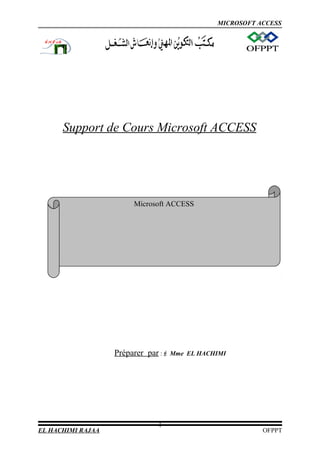
Cours access
- 1. MICROSOFT ACCESS Support de Cours Microsoft ACCESS Préparer par : Mme EL HACHIMI EL HACHIMI RAJAA OFPPT 1 Microsoft ACCESS
- 2. MICROSOFT ACCESS Les objets Access : Access manipule six types d’objets : • Table : Permet le stockage de données structurées relatives à un thème précis .C’est un élément fondamental sur lequel basent d’autres objets da la base de données . • Requête : Permet l’interrogation des tables .Son principe de base est de répondre à la question SFW. c'est-à-dire Sélectionner des données d’une ou de plusieurs tables suivant une condition . • Formulaire : Permet la manipulation des données contenues dans les tables et les requêtes via des écrans de présentation qui peuvent être , suivant la manière dont ils sont conçus, faciles et confortables à utiliser . • Etat : Permet la présentation des données et la réalisation d’un ensemble de calcule et regroupements (rassemblement d’informations suivant un élément commun). L’objectif est la préparation des données pour l’impression. • Macro : Regroupe un ensemble d’actions prédéfinis qui vont s’exécuter automatiquement et successivement à l’appel de la macro. • Module : Cet objet permet la création des procédures et fonctions par le langage Access basic .ces différent objets sont regroupées dans la fenêtre base de données de Microsoft Access EL HACHIMI RAJAA OFPPT 2
- 3. MICROSOFT ACCESS Introduction Commençons notre cours Access par les tables. Une table reprend les informations brutes (non traitées) d'une base de donnée Access. Une base de donnée Access peut comporter plusieurs tables qui peuvent être liées entre elles (base de donnée relationnelle) ou totalement indépendantes. Après avoir démarré Access, sous l'onglet TABLES, sélectionnons la commande "Créer une table en mode création". La fenêtre suivante apparaît: La colonne champ reprend le nom du champ. Le type reprend des formats de données préétablis. Comme l'exercice de ce cours Access doit nous permettre de créer une base de donnée de gestion de CD-DVD, bibliothèque, ... commençons directement par créer la table pour cette exercice 2. Les formats de Champs sous Access Même si certains types de champs dépassent le cadre de ce cours Access, voyons les principaux. • Texte: permet de créer un champ avec du texte et des chiffres mélangés. Vous ne pouvez pas faire de calculs dans ce type de champs. La taille est limitée à 255 caractères • Mémo est équivalent à TEXTE mais peut reprendre plus d'informations. Des limitations d'affichage, notamment dans les états rendent ce type de champ peu utilisé. La taille maximum est de 65.535 caractères. • Numérique. Ce format de champ permet de rentrer des chiffres sous différents formats. EL HACHIMI RAJAA OFPPT 3
- 4. MICROSOFT ACCESS Octet: nombres entiers de 0 à 255 Entier (2 octets): nombres entiers entre - 32 768 et + 32 767 Entiers long (4 octets): nombres entiers entre -2 147 483 648 et + 2 147 483 647 Réel simple (4 octets): 7 décimales, nombres entre - 3,402 823 E 38 et + 3,402 823 E38 Réel double (12 octets): 28 chiffres derrière la virgule (décimales), nombres entre 1,797 693 134 862 31 E308 et 1,797 693 134 862 31 E308 Monétaire (4 octets): 4 décimales, nombres entre -922 337 203 685 477,5808 et 922 337 203 685 477,5807 • Date et heure • Monétaire est identique à numérique mais rajoute le caractère monétaire. Généralement, on utilise directement numérique • Numéro Auto permet à Access d'incrémenter le numéro à chaque nouvel enregistrement. • Oui/non est de type booléen (vrai ou faux) • Lien hypertexte • Objet OLE: tous objet provenant d'une application compatible OLE, images, ... • Assistant liste de choix. permet de créer suivant une liste tapée ou reprise dans une autre table les différentes possibilités acceptées. Cette notion sera vue dans un chapitre à part. Les autres propriétés des champs seront vues ultérieurement dans Propriétés avancées des tables 3. Création d'une table Access simple Pour commencer l'exercice de ce tutorial, nous allons créer une simple table. Dans l'onglet "TABLE", sélectionnons "Créer une table en mode création". En premier, créons un champ dont le nom est classement. Ce champ va permettre de classer nos albums selon un numéro par exemple. Nous le laissons en mode texte. Complétons par les champs suivants: • champ texte "Titre album" • champ date "date de l'album" • champ texte "titre 1" pour le premier titre de l'album • champ texte "interprète 1". • champ date "date album" EL HACHIMI RAJAA OFPPT 4
- 5. MICROSOFT ACCESS Nous pourrions créer titre 2, interprète 2, … et ainsi de suite mais nous verrons que de meilleures possibilités existent. Quittons par la croix à droite sur la fenêtre et Access demande si nous voulons sauvegarder notre table. Acceptons l'enregistrement et nommons cette table "Album". Une nouvelle question apparaît demandant une clé primaire. Cette clé n'est pas obligatoire mais accélère le traitement des informations d'une base de donnée sous Access. Malheureusement, cette clé doit être unique dans la table. Nous pourrions choisir classement, mais ceci n'est pas possible si nous utilisons titre 2, … A ce stade, sélectionnons pas de clé primaire. Cliquons de nouveau sur album pour l'ouvrir et nous pouvons maintenant rentrer des données dans les différents champs, des enregistrements qui sont dans notre cas des chansons. Examinons d'un peu plus prêt notre travail. Serait-il possible de scinder notre table en deux. Une partie serait réservé au contenu des albums, l'autre à l'en-tête (titre de l'album, …). OUI! Cette partie sera vue plus tard et s'appelle une base de donnée relationnelle. Ceci va modifier notre table de départ puisque nous allons pouvoir utiliser le classement comme clé primaire, il n'y aura plus de risques de doublons. Modifions notre table et supprimons les deux champs "titre1" et "interprete1". Pour cela, sélectionnons la table album et cliquons sur le bouton "Modifier". Sélectionnons la ligne et appuyons sur la touche "del". Sélectionnez le champ"Classement" et avec la touche droite de la souris, faisons apparaître le menu contextuel. Cliquons sur "clé primaire". Le classement sera dès lors unique. Si notre classement doit être en chiffre et fait automatiquement, nous pouvons pour ce champ utiliser le type en deuxième colonne "NuméroAuto". Cette solution pose quelques problèmes lors de la suppression d'enregistrements. Créons maintenant une deuxième table que nous appellerons "contenu" par la procédure ci- dessus. Lorsque Access demande la clé primaire, cliquez sur OUI et un champ sera automatiquement rajouté de type numérotation automatique. Nous voici donc avec 2 bases de données. Avant de les relier entre-elles, nous verrons les modules suivants. 4. La clé primaire. Nous venons de voire deux manière d'utiliser la clé primaire dans ce cours. Cette notion est secondaire dans de nombreux cas mais peut-être particulièrement utile. Lorsque vous créez une nouvelle table, à l'enregistrement, Access demande automatiquement si vous voulez créer une clé primaire. A quoi sert cette clé? Elle va permettre d'accélérer certains traitements de l'information EL HACHIMI RAJAA OFPPT 5
- 6. MICROSOFT ACCESS La première possibilité est de laisser Access créer un champ spécifique qui va s'incrémenter automatiquement suivant le numéro. La deuxième solution est d'utiliser un champ de la table Access comme clé primaire. Dans ce cas le contenu de ce champ doit être unique (deux enregistrements ne peuvent utiliser la même valeur pour ce champ). Cette solution est utilisée dans ce cours pour notre table album. En plus, Access indexe automatiquement par ordre croissant sur la clé primaire Dans le premier cas, ce champ "clé primaire" n'est pas le numéro de l'enregistrement mais bien un nombre s'incrémentant à chaque nouvel enregistrement. Par contre, si vous supprimez un enregistrement, le champ n'est pas remis à jour dans les enregistrements restants. Pour redémarre la clé primaire à 1, il faut donc supprimer le champ de la base de donnée et en recréer un champ de nom identique. 5. Déplacements, nouveaux enregistrements Cliquons 2 fois sur le nom de la table créé, Access affiche le contenu sous forme de tableau avec les enregistrements en ligne et les champs en colonne. En bas de la fenêtre, on retrouve une petite barre d'outils de navigation. Cette barre d'outils permet de se déplacer et d'insérer de nouveaux enregistrements. Dans l'exemple ci-dessus, la table comporte 92 enregistrements et nous sommes sur le numéro 19. Attention, toute modification dans un champ est immédiatement pris en compte dans la base de donnée. Dans le cas d'un tableur, la modification n'est enregistrée sur le disque dur qu'avec la commande enregistrer du menu fichier. 6. Le champ classement Nous allons rentrer des données dans cette table mais avant, quelques précisions sur le champ classement. Cette notion est identique pour le champ code article d'une gestion commerciale. La majorité codent sur des chiffres. Ce n'est que rarement la solution idéale. La manière dont vous allez décider de coder les CD dans l'exemple de ce tutorial Access ou le code du produit dans une gestion commerciale va intervenir dans votre manière de rechercher l'information. Dans notre base de donnée musique, nous pouvons utiliser un codage de type XX- 00000. Le XX représentant les 2 lettres du type de musique , suivi de chiffre pour le numéro du CD dans cette catégorie. XX peut-être par exemple DI (disco), AM (ambiance), ... Ca facilite souvent le classement dans l'armoire. De même, il est plus facile pour une épicerie de classer suivant le rayon du produit, suivi de la marque, .... Essayez pour le plaisir de retrouver suivant un numéro un article parmi 5 ou 6000 .... EL HACHIMI RAJAA OFPPT 6
- 7. MICROSOFT ACCESS La première possibilité est de laisser Access créer un champ spécifique qui va s'incrémenter automatiquement suivant le numéro. La deuxième solution est d'utiliser un champ de la table Access comme clé primaire. Dans ce cas le contenu de ce champ doit être unique (deux enregistrements ne peuvent utiliser la même valeur pour ce champ). Cette solution est utilisée dans ce cours pour notre table album. En plus, Access indexe automatiquement par ordre croissant sur la clé primaire Dans le premier cas, ce champ "clé primaire" n'est pas le numéro de l'enregistrement mais bien un nombre s'incrémentant à chaque nouvel enregistrement. Par contre, si vous supprimez un enregistrement, le champ n'est pas remis à jour dans les enregistrements restants. Pour redémarre la clé primaire à 1, il faut donc supprimer le champ de la base de donnée et en recréer un champ de nom identique. 5. Déplacements, nouveaux enregistrements Cliquons 2 fois sur le nom de la table créé, Access affiche le contenu sous forme de tableau avec les enregistrements en ligne et les champs en colonne. En bas de la fenêtre, on retrouve une petite barre d'outils de navigation. Cette barre d'outils permet de se déplacer et d'insérer de nouveaux enregistrements. Dans l'exemple ci-dessus, la table comporte 92 enregistrements et nous sommes sur le numéro 19. Attention, toute modification dans un champ est immédiatement pris en compte dans la base de donnée. Dans le cas d'un tableur, la modification n'est enregistrée sur le disque dur qu'avec la commande enregistrer du menu fichier. 6. Le champ classement Nous allons rentrer des données dans cette table mais avant, quelques précisions sur le champ classement. Cette notion est identique pour le champ code article d'une gestion commerciale. La majorité codent sur des chiffres. Ce n'est que rarement la solution idéale. La manière dont vous allez décider de coder les CD dans l'exemple de ce tutorial Access ou le code du produit dans une gestion commerciale va intervenir dans votre manière de rechercher l'information. Dans notre base de donnée musique, nous pouvons utiliser un codage de type XX- 00000. Le XX représentant les 2 lettres du type de musique , suivi de chiffre pour le numéro du CD dans cette catégorie. XX peut-être par exemple DI (disco), AM (ambiance), ... Ca facilite souvent le classement dans l'armoire. De même, il est plus facile pour une épicerie de classer suivant le rayon du produit, suivi de la marque, .... Essayez pour le plaisir de retrouver suivant un numéro un article parmi 5 ou 6000 .... EL HACHIMI RAJAA OFPPT 6
